Cómo habilitar / deshabilitar la función de ajuste automático en Windows 10/11
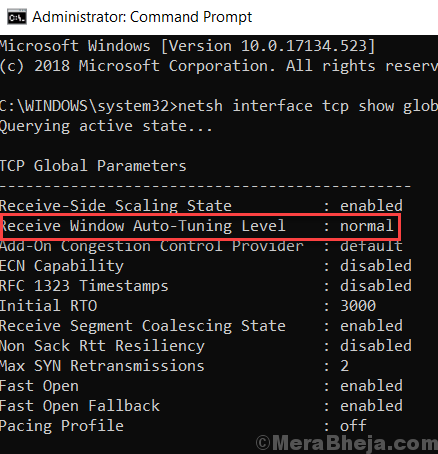
- 5097
- 705
- Norma Sedillo
Windows 10 tiene una función de ajuste automático que intenta ajustar dinámicamente el tamaño del búfer de recepción para la transmisión y la latencia del enlace. De hecho, esta característica está presente en todos los sistemas operativos modernos, incluidos Windows 10. Por lo tanto, es una característica necesaria, ya que se administra y ajusta el tamaño del búfer de recibir dinámicamente.
Tabla de contenido
- Cómo verificar si la función de sintonización automática está habilitada ?
- Cómo deshabilitar el ajuste automático en Windows 10 y Windows 11
- Cómo habilitar el ajuste automático en Windows 10 y Windows 11
Cómo verificar si la función de sintonización automática está habilitada ?
1 - Abra el símbolo del sistema como administrador buscando CMD en el cuadro de búsqueda de Windows 10 y luego hacer clic derecho en el icono CMD y hacer clic en Ejecutar como administrador.
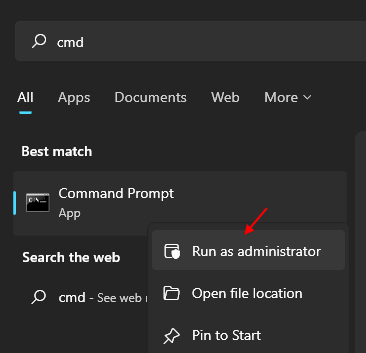
2 - Ahora, ejecute el siguiente comando que se da a continuación.
Netsh Interface TCP Show Global
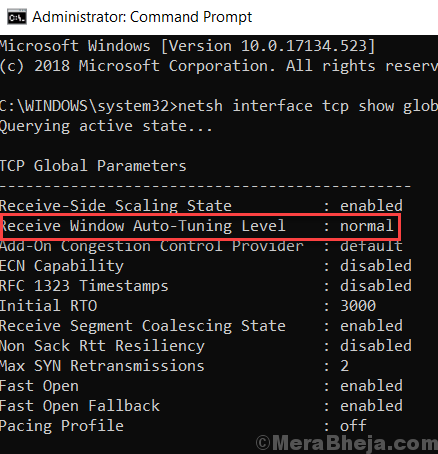
3 - En la salida si Reciba el nivel de ajuste automático de Windows dice Normal, Entonces la función de sintonización automática está habilitada en su PC.
Cómo deshabilitar el ajuste automático en Windows 10 y Windows 11
# Uso del símbolo del sistema: -
Simplemente ejecute el comando que se da a continuación en el símbolo del sistema
netsh int tcp set global autotuninglevel = discapacitado
# Uso del editor de registro:-
1] Presione Clave de Windows + R juntos.
2] Escribir Regedit y presione Enter para abrir el editor de registro.
3] Explore la siguiente ubicación que se da a continuación.
HKEY_LOCAL_MACHINE \ Software \ Microsoft \ Windows \ CurrentVersion \ Configuración de Internet \ WinHTTP
4] Ahora, haga clic derecho en cualquier lugar del lado derecho y cree Nuevo -> DWORD (32 bits) Valor
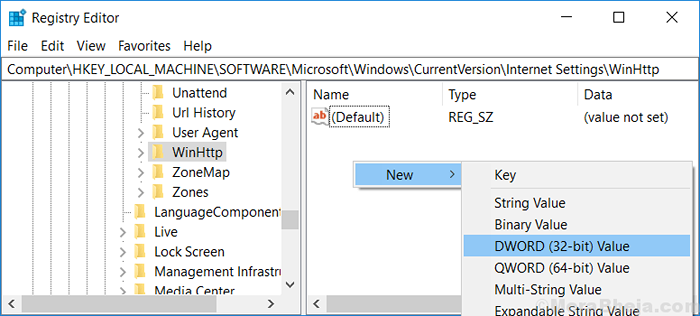
5] Ahora, nombra esta clave Tcpautotuning .
6] Haga doble clic en él y edite los datos de valor para 0.
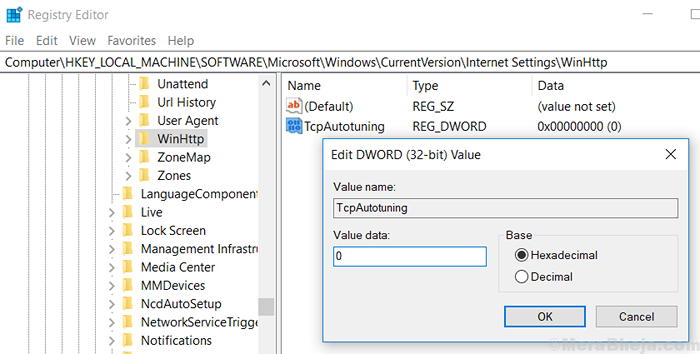
Cómo habilitar el ajuste automático en Windows 10 y Windows 11
# Uso del símbolo del sistema: -
Simplemente ejecute el comando que se da a continuación en el símbolo del sistema
netsh int tcp set global autotuninglevel = normal
# Uso del editor de registro:-
1] Presione Clave de Windows + R juntos.
2] Escribir Regedit y presione Enter para abrir el editor de registro.
3] Explore la siguiente ubicación que se da a continuación.
HKEY_LOCAL_MACHINE \ Software \ Microsoft \ Windows \ CurrentVersion \ Configuración de Internet \ WinHTTP
4] Ahora, haga clic derecho en cualquier lugar del lado derecho y cree Nuevo -> DWORD (32 bits) Valor Si no existe.
6] Haga doble clic en él y edite los datos de valor para 0.
- « 14 El mejor software de corrector ortográfico gratuito para la PC de Windows
- 12 mejores herramientas de comparación de archivos gratuitos para Windows PC »

